Tobulėjant „Android“ technologijai, auga ir galimybė viską atlikti tiesiai iš „Android“ telefono ar planšetinio kompiuterio. „Google“ sukūrė spausdinimo iš debesies programą, kuri veikia su jūsų spausdintuvu, prijungtu prie belaidžio tinklo arba prie kompiuterio per USB. Štai kaip kompiuteryje nustatyti „Google“ spausdinimą iš debesies naudojant „Chrome“ ir kaip pradėti spausdinti tiesiai iš „Android“ įrenginio.
Šiame vadove naudojami produktai
- Geriausi „Google“: „Pixel 4“ (Nuo „Amazon“ 628 USD)
- Tvirtas starterio spausdintuvas: „HP LaserJet Pro MFP M29w“ (139 USD „Amazon“)
Kaip pridėti spausdintuvą prie „Google“ spausdinimo iš debesies
- Paleiskite „Chrome“ kompiuteryje.
-
Spustelėkite Meniu mygtuką viršutiniame dešiniajame kampe. Tai atrodo kaip trys horizontalios linijos.

 Šaltinis: „Android Central“
Šaltinis: „Android Central“ - Spustelėkite Nustatymai.
-
Spustelėkite Išplėstinė šoninėje juostoje.
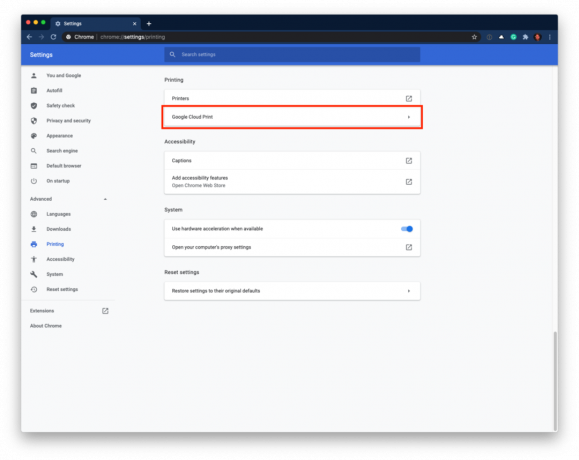
 Šaltinis: „Android Central“
Šaltinis: „Android Central“ - Slinkite žemyn ir spustelėkite Spauda.
-
Pagal Spauda, spustelėkite „Google“ spausdinimas iš debesies.
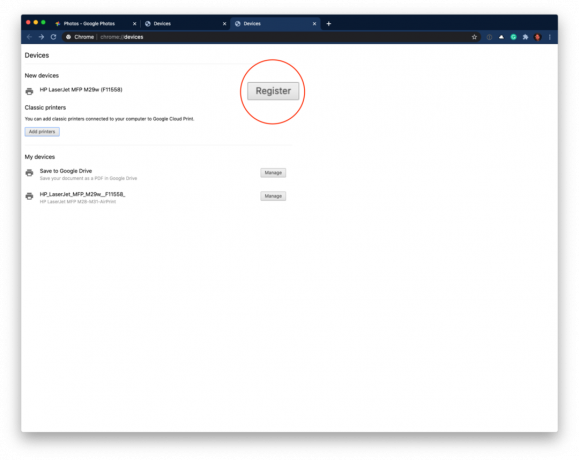
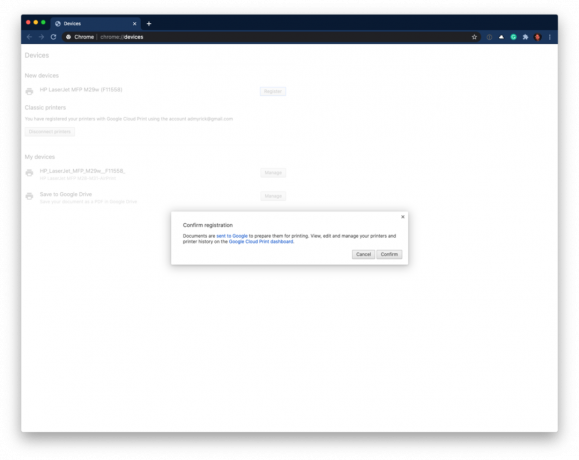 Šaltinis: „Android Central“
Šaltinis: „Android Central“ - Spustelėkite Tvarkykite spausdinimo iš debesies įrenginius apačioje.
- Spustelėkite Registruotis šalia spausdintuvo, kurį norite pridėti prie „Google“ spausdinimo iš debesies.
- Spustelėkite Patvirtinti.
Jei atsitiktinai turite „klasikinį“ spausdintuvą, kuris vis dar gali pasinaudoti „Google“ spausdinimo iš debesies teikiamais pranašumais, iš debesies spausdinimo meniu turite eiti čia.
- „Google“ spausdinimo iš debesies puslapyje spustelėkite Tvarkykite spausdinimo iš debesies įrenginius.
- Pagal Klasikiniai spausdintuvai, pasirinkite Pridėkite spausdintuvų.
- Įsitikinkite, kad pasirodo jūsų spausdintuvas, ir palieskite Pridėti spausdintuvą (-us) mygtuką.
Kai registracija bus baigta, pasirodys naujas ekranas, rodantis, kad procesas buvo sėkmingas. Tai leidžia jums valdyti „klasikinį spausdintuvą“ tame pačiame „Chrome“ „Google“ spausdinimo iš debesies meniu.
Kaip pridėti „Google“ spausdinimo iš debesies programą prie „Android“ telefono ar planšetinio kompiuterio
- Paleiskite Zaidimu parduotuve iš pagrindinio ekrano ar programų stalčiaus.
- Palieskite Paieškos juosta puslapio viršuje.
-
Tipas spausdinimas iš debesies.


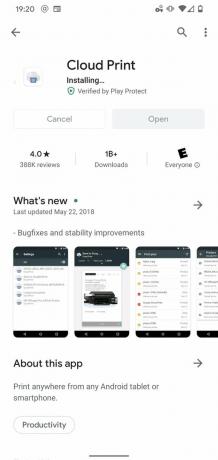 Šaltinis: „Android Central“
Šaltinis: „Android Central“ - Palieskite Paieška mygtukas (jis atrodo kaip padidinamasis stiklas).
- Palieskite Spausdinimas iš debesies pateikė „Google Inc.“
- Palieskite Diegti.
Jei „Google“ paskyra, kurią suaktyvinote savo kompiuteryje, yra ta pati „Google“ paskyra, suaktyvinta telefone ar planšetiniame kompiuteryje, galėsite matyti savo spausdintuvą. Jei nežinote, kaip pridėti „Google“ paskyras prie „Android“ įrenginio, patikrinkite mūsų vadovas.
Kaip atsispausdinti vietinį failą iš „Android“ telefono
-
Atidarykite failą norėtumėte atspausdinti.
- Galite atidaryti vietoje saugomus failus (randamus Nuotraukose, „Gmail“, Dokumentuose, failų tvarkyklės programose ir kt.) Arba failus, saugomus debesies paslaugose, tokiose kaip „Google“ diskas ir „Dropbox“. Šiuo atveju mes pasirinkome nuotrauką Nuotraukose.
- Palieskite Meniu mygtuką viršutiniame dešiniajame ekrano kampe. Tai atrodo kaip trys sukrauti taškai.
- Palieskite Spausdinti.
-
Palieskite išskleidžiama rodyklė. Jis yra netoli ekrano viršaus.
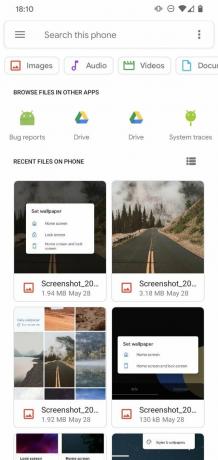
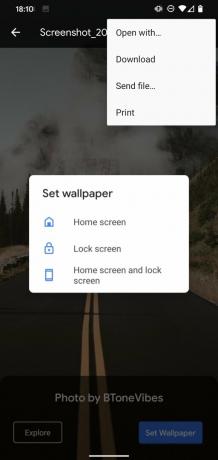
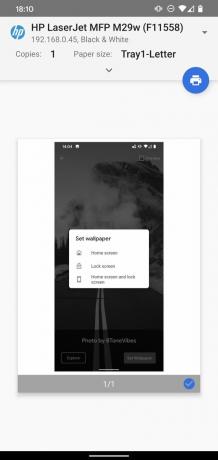 Šaltinis: „Android Central“
Šaltinis: „Android Central“ - Palieskite Spausdintuvas iš kurio norite spausdinti (jei yra keli).
- Palieskite Spausdinimo mygtukas. Tai atrodo kaip spausdintuvas.
Kaip atsisiųsti failą iš interneto naudojant „Android“ telefoną
- Palieskite Meniu mygtukas (atrodo kaip trys sukrauti taškai), kai peržiūrite tinklalapį su turiniu, kurį norite atspausdinti. Meniu mygtukas gali atrodyti šiek tiek kitaip, atsižvelgiant į jūsų naršyklę.
- Palieskite Dalintis.
-
Palieskite Spausdinti pagal „Chrome“ viduje Bendrinimo meniu kad pasirodo.
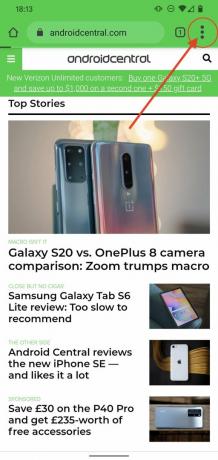
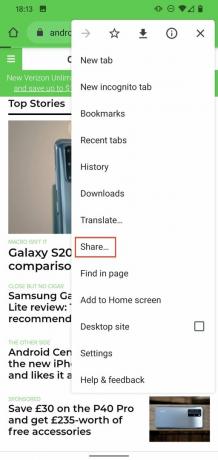
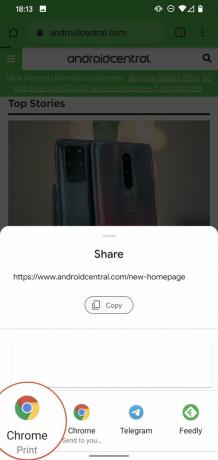 Šaltinis: „Android Central“
Šaltinis: „Android Central“ - Palieskite Spausdintuvas iš kurio norite spausdinti (jei yra keli).
-
Palieskite Spausdinti mygtukas (atrodo kaip spausdintuvas).
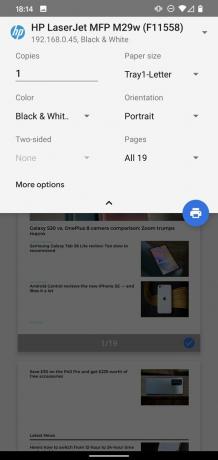
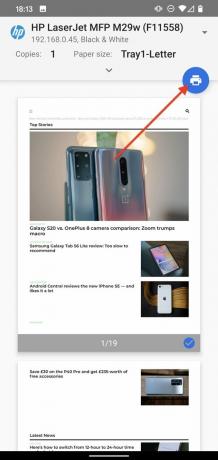 Šaltinis: „Android Central“
Šaltinis: „Android Central“
Mūsų geriausia įranga
Dauguma šiuolaikinių spausdintuvų yra suderinami su „Google“ spausdinimu iš debesies. Yra keletas išimčių, todėl, norėdama išvengti nusivylimo, „Google“ sukūrė visų spausdintuvų sąrašas suderinamas su „Google“ spausdinimu iš debesies. Mums patinka „HP LaserJet Pro“ serija, kuri tvarko nuskaitymą, kopijavimą ir dvipusį spausdinimą. Žinoma, bet kuris telefonas veiks, bet kaip geriau naudotis „Google“ spausdinimo paslauga nei su savo telefonu?
Andrew Myrickas
Andrew Myrickas yra laisvas „Android Central“ rašytojas. Jam patinka viskas, kas susiję su technologijomis, įskaitant planšetinius kompiuterius, išmaniuosius telefonus ir visa kita, kas yra tarp jų. Galbūt jo mėgstamiausias praeities laikas yra skirtingų ausinių rinkimas, net jei jos visos atsiduria viename stalčiuje.
